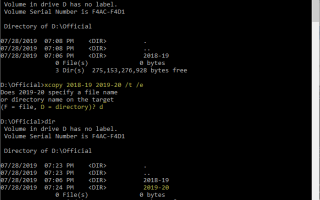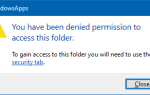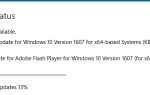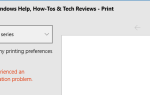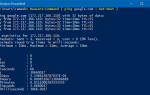Содержание
Ранее мы видели, как зеркально отображать содержимое папки, используя различные инструменты и методы. Но есть ситуации, когда вы хотите скопировать структуру папок без копирования файлов в этих папках. Например, вы можете захотеть скопировать структуру каталогов ваших расходов или учетных папок, чтобы организовать их по годам.
У меня есть следующая структура папок для хранения документов, относящихся к финансовому году 2018-19. В следующем финансовом году я хотел бы скопировать структуру каталогов (без копирования файлов) в родительскую папку с именем 2019-20, чтобы сохранить единообразие.
D:\OFFICIAL\2018-19 ├───Accounts │ ├───Bank Reconciliation Statement │ ├───Capital Gains │ └───TDS ├───Bank Statements │ ├───SB Accounts │ └───Term Deposits ├───Expenses │ ├───Computer Accessories │ ├───Salaries and Contract fees │ │ ├───Staff salaries │ │ └───Upwork fees │ ├───Travel │ └───Web Hosting ├───Income Tax │ ├───Advanced Tax Receipts │ ├───IT Returns │ ├───Refund Orders │ ├───Self Assessment Tax Receipts │ └───Tax filing acknowledgement ├───Letters └───Receipts ├───Advertisements ├───Affiliate └───Training
Проводник не позволяет копировать папки, не копируя файлы. Но есть методы командной строки и сторонние инструменты, которые могут легко копировать структуру каталогов. Давайте обсудим встроенные инструменты командной строки для репликации структуры папок.
Копировать структуру папок без копирования файлов
Использование команды XCopy
Встроенная команда XCopy в Windows может копировать каталог или дерево каталогов (т.е. рекурсивно). Выключатели /T /E убедитесь, что копируются только папки (включая пустые) без копирования файлов.
Откройте окно командной строки и используйте следующий синтаксис командной строки:
xcopy source destination /t /e
Например:
xcopy D:\Official\2018-19 D:\Official\2019-20 /t /e
Если папка назначения не существует, вас спросят, является ли цель / место назначения 2019-20 относится к имени файла или имени каталога (F = файл, D = каталог) на цель. Нажмите D продолжить.
2018-19 структура папок теперь копируется в 2019-20,
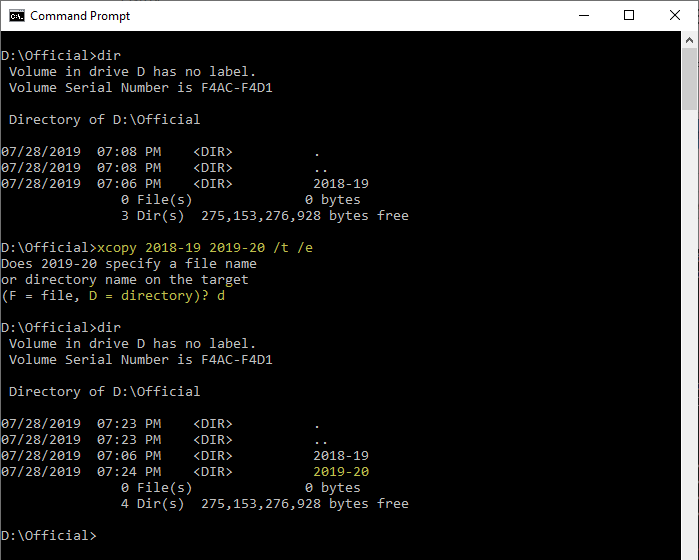
/TСоздает структуру каталогов, но не копирует файлы. Не включает пустые каталоги или подкаталоги./T /Eвключает в себя пустые каталоги и подкаталоги.
Использование Robocopy
Используя встроенную Robocopy, вы можете отразить структуру каталогов (без копирования файлов), используя следующий синтаксис командной строки:
robocopy "D:\Official\2018-19" "D:\Official\2019-20" /e /xf *
/e— Копировать подкаталоги, в том числе пустые./xf *— исключает все файлы — обозначается подстановочным знаком*
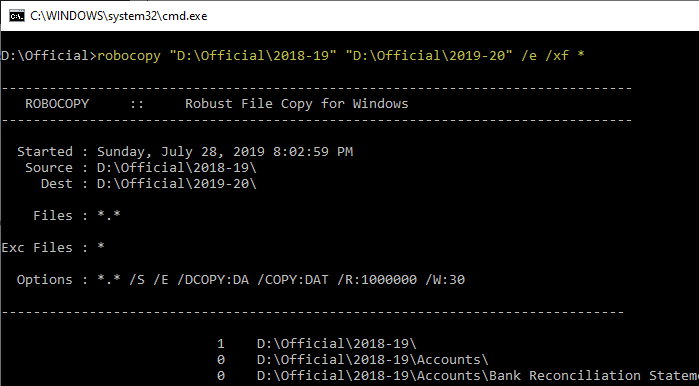
Чаевые: Если вы хотите исключить определенную папку (и), используйте /xd переключатель.
СВЯЗАННЫЙ: Сравните и синхронизируйте две папки с помощью Robocopy
Использование PowerShell
Используя PowerShell, вы можете зеркалировать дерево каталогов (без копирования файлов), используя следующий синтаксис командной строки:
Copy-Item -LiteralPath "D:\Official\2018-19" -Destination "D:\Official\2019-20" -Recurse -Filter {PSIsContainer -eq $true}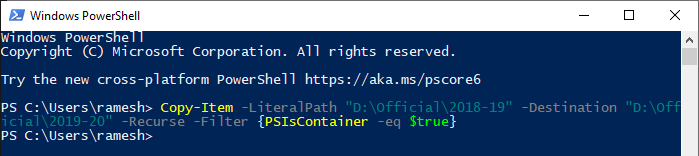
Копировать структуру каталогов с другого компьютера
Чтобы реплицировать структуру папок с другого компьютера, который не подключен к вашей сети, используйте один из приведенных выше методов в этой системе для зеркального отображения дерева каталогов.
Затем заархивируйте зеркальную папку с помощью проводника Поделиться вкладка или через контекстное меню — Send To → Compressed (zipped) folder вариант.
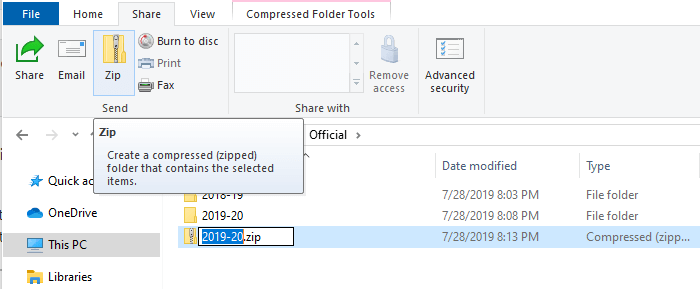
Скопируйте zip-файл на компьютер и извлеките содержимое в папку. Структура папок будет сохранена при извлечении ее на целевом компьютере.